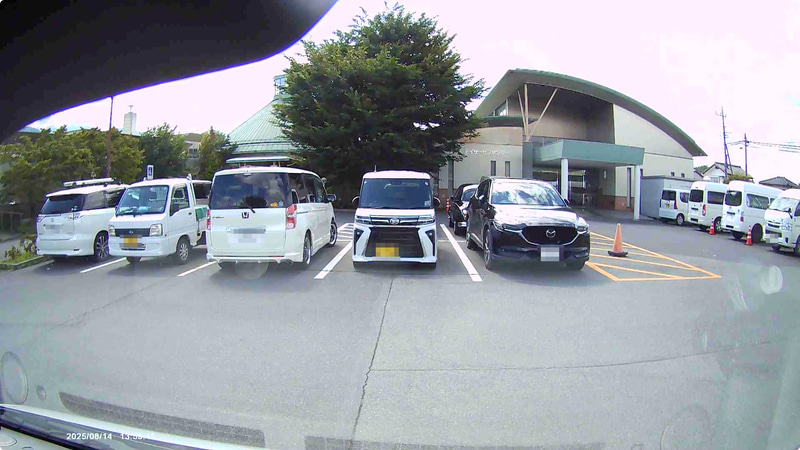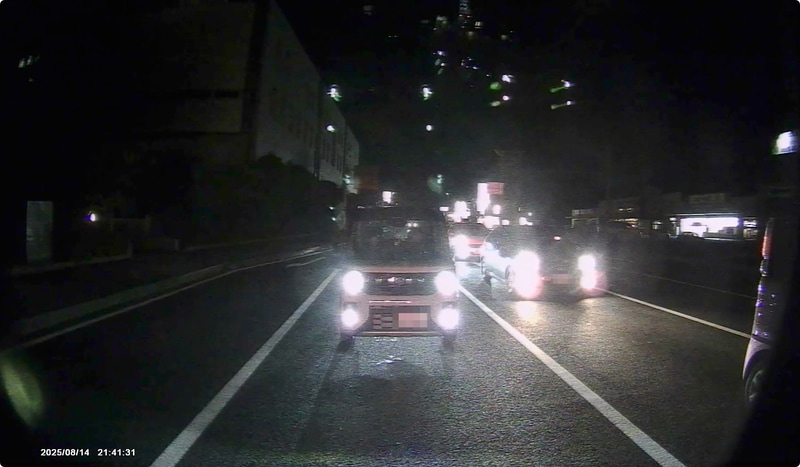クルマとカメラ、車中泊
10年物のドラレコを最新のデジタルミラー型に
2025年8月23日 12:00
お盆のお下がり、バナナが2本。買った時にはもっと青かったんだよね、上のバナナ。バナナが嫌いって方はそんなにいないもんだと思ってるんだけど、どんなバナナが好きかって話になるとだいぶ幅が広がると思うんですよ。
写真下のバナナが標準状態くらいかな。このくらいが好きって方が1番多いと思うんだけど、黒ずんできてトロトロになったバナナが好きって友人も多い。あと冷凍するとか。
青いバナナは少数派かなあ。で、僕は青バナナ派なんですよ。もっと青くてもいい。酸味を感じる硬めのやつが好きなのよ。狙いすぎるとエグ味が入っちゃうんだけどさ、それも冒険、ちいさなチャレンジです笑 ただ、それだけのお話でした。
今使ってるドライブレコーダー、いつ買ったやつだったっけなあ。前に乗ってたプリウスの時に買ったやつだから、もしかしたら10年近く経っているのかも。なんてことをふと思いました。ドライブレコーダーって最初に買ったのは2003年ごろだったと思うんだけど、1度取り付けちゃうとすぐにすっかり忘れちゃうカーアクセサリーなんだよねぇ。で、どうせ付け替えるなら前後録画、デジタルミラーにもなるやつがいいなあと思って密林へ。
で、購入してみたのがこちら。一式いろいろ盛りだくさんついてくる製品です。選んだ理由は170°広角と右ハンドル対応である点。あともちろん安いことね(笑)。以前にもデジタルミラー型を使ったことがあるんだけど、本体左側にカメラが付いていて、右ハンドル車に付けるとうまく前を撮せないんだよね。本体の右側にカメラが付いていることが大事なポイント。
あ、でもまだこれ買わないでね。最後まで読んでこれでもいいやと思えたならどうぞ。僕はこれでもいいやと思いました。
この製品に限らず、バックカメラを設置するのって結構面倒です。車内の内装を外さないと綺麗に設置できないからね。今回の記事はバックカメラ設置のポイント解説だと思ってください。とはいえ、それも僕のやり方であって絶対的に正しい方法ではありません。ご自身の車に合った方法をしっかり調べてくださいね。
特に内装はずしは、車種ごとに隠れたクリップや配線などがあるのでできればサービスマニュアルを参照した方が良いと思います。
まずは使った工具。内装外しは面倒な作業のわりには使う工具は少ないです。内装外しのツール以外はごく一般的な工具類ですね。ラチェットレンチは持ってない方も多いかもしれません。この機会に買ってみてはいかがでしょ。
KTCかTONEなら安心です。ずいぶんお安く買えるようになりました。
ドラレコに限らず電装品の取り付けの際は、まずバッテリーを外しましょう。僕は省略しちゃったりするけど、それはいけませんねえ。製品の取り付け位置とケーブルの長さを確認したら、内装外しです。今回はこれが主な作業ですね。
今回のドラレコの場合、電源はヒューズボックスのヒューズを入れ替えることで電源が取れるようになっています。だけど、うちのエブリイの場合、以前にオーディオを取り付けた際、ACC電源とマイナス端子の分岐を作ってあるので、そちらに繋ぎます。なので、作業のほとんどが内装外しなのです。
ここで、製品の電源部についてなんだけど、低電圧カットが付いています。なのでこれを常時電源、つまりカーバッテリーに直接繋いだ場合、カーバッテリーの電圧が11.6V以下になると電力がカットされる仕様になっています。24時間駐車監視を行う場合は常時電源に接続します。製品本体にもバッテリーが内蔵されているので、ACC電源に繋いだ場合でも数時間は駐車監視を行えます。2時間程度は内蔵バッテリーが持つようです。出先の駐車場での監視だけでよければACC電源に接続すれば良いわけです。僕はACC電源に接続しました。仕様上低電圧カットになっていてもその通り動作するかどうかわからないしね。
フロント周りが終わったら、あとはリアに向かって内装を外してゆきます。内装はドア周りのモールでも共どめになっているので、助手席ドア、リアスライドドアのモールを上部だけ外します。助手席サイドのハンドル、助手席シートベルトの上がわアンカーも外さなければなりません。シートベルトを外す時には14mmのソケットが必要になります。するとBピラーのカバーも外れるのでやっと天井側内張りの中に配線を通すことができるようになります。同時にリアルームランプ、内張を止めるクリップも何カ所か外しておかなければなりません。
ここまでくると作業は大詰め。内装を外してリアまで配線を通すと、やっと車体とリアゲートを繋ぐゴムパイプにアクセスできるようになります。写真は車体側の接続部分ですが、ここはなかなか難しくうまいことツールをこじらないと外れてくれません。シリコンスプレーなどで滑りをよくしておくと良いです。リアゲート側の接続部は簡単に外れます。白いプラスチックパーツが見えていますが、これはゴムパイプを固定し漏水を防ぐためのものです。ゴムパイプの接続を戻す時には1度外さなければなりませんが、配線時はまだ外さない方がいいでしょう。
ゴムパイプが外れたら、配線をゴムパイプに通します。ここでもアルミワイヤーを使います。
先ほどゴムパイプに通した配線をリアゲートにひきこむんだけど、ここが厄介ポイント2です。リアゲートの開口部からゴムパイプの接続穴まで、まずは配線ガイドを通します。この作業はアルミワイヤーではうまくいきません。エーモンの配線ガイド一択です。自分で作業するなら必ず買っておいてください。目立たぬ名品でございます。とはいえ、トライアンドエラーを根気良く繰り返してなんとかしなけりゃなりません。初めてだと途中で嫌になっちゃうかも。必ず通ると信じることが大事だと思いますw
リアゲートに配線が通ってしまえば、あとは平和な時間が訪れます。リアカメラを取り付けるんですが、リアガラスに貼り付けることにしました。そこで、カメラの取り付け金具を外してプラ段でカバーを作ります。リアガラスには両面テープで貼り付けるだけですが、ワイパーの払拭範囲に入るところに貼り付けます。
あとは内装を戻せば完成!ですが、リアゲートと車体を結ぶゴムパイプを戻す時にはひとつコツがあります。白いプラスチックパーツを一度外しゴムパイプを被せてから車体の穴に差し込みます。これでしっかり防水できる構造になってるんですね。プラスチックパーツは右側の穴にピックツールを差し込んでこじれば外れます。
僕は今回同様の作業を数度やっています。それでも3時間ほどの作業でした。初めてだけどやってみたいって方はもう少し長い時間をみておいたほうがいいでしょう。この日の気温は32℃。う〜ん、夏にやる作業じゃないなあ。やるなら秋にしましょうね。
以上で取り付け編は終わりですが、どうしてもこうした作業の記事は車種限定の情報になってしまいますね。それでも何かしらヒントになればと思います。
さて製品本体の評価ですが、僕が1番欲しかったのはリアカメラです。リアカメラの映像は本体モニターで見た場合、暗めに表示されるものの滑らかでシャープ、遅延もなく広い画角は十分満足できるものです。ただし全体に赤みがかかり、赤い被写体が強調されます。フロントカメラの方は明るく自然な色合いです。もちろん、画角、画質ともに良好ですが、フロント映像を見ながら走ると混乱するので、こっちを使うことはないでしょう。
モニターの明るさは3段階に調整できますが手動式。自分で画面上のアイコンをタップして調整します。昼夜それぞれの印象は、昼はちょっと暗いなあ、でも実用範囲。快晴の日でもなんとか見えています。夜の田舎道ではちょっと明るいなあ、もう少し暗いといいなあ。街中では、うん、ちょうどいいんじゃね、という印象です。GPSも付属するので、走行速度、方位、時計表示があるのは個人的にはグッド。特に時計はGPS信号から取るので、時刻合わせの必要がないってのが良いですな。でも、もう少し大きい表示のほうがよかったなあ。
次にドラレコとしてですが、取り付け編でも触れた駐車監視の設定を見ると感度を3段階に設定にできます。試しに「高い」に設定しておくとドアの開け閉めにも反応するほど敏感です。一方ゆっくりと車体を揺らしてみたくらいでは反応しなかったので、しっかりと何かがぶつかった衝撃だけを捉えてくれそうです。繰り返しになるけど本体にも電池内蔵なのでACC電源に接続した場合でも、エンジン停止後2時間程度であれば駐車監視が有効になっています。それ以上に長い時間を監視したい場合はカーバッテリーに繋ぐか別系統の電源を用意することになります。本体への電源供給はUSB Type-Cなので、取り付け時はACC電源に接続、長い時間で駐車監視したい場合はモバイルバッテリーを繋ぐ、なんて使い方をするとバッテリー上がりの心配もなくて良いでしょう。
そしてドラレコとして大事なのは、録画データですが残念ながら褒められたものではありません。ギリギリ及第点といった感じです。そもそも、4K高画質!としていますが4K録画はできません。まあ、安い製品にありがちですねえ。本体の設定を見ると録画解像度は3種類。4K、1,080P、720Pとなっていますが、実際に録画されたファイルの解像度を見ると1,920×1,080px、1,440×1,080px、1,280×720pxでした。
また記録形式がaviなのでファイルサイズが大きいわりに画質は良くないです。さらにいえばMac環境ではネイティブで再生できないのでなんらか変換アプリが必要になります。そして面白いのはモニターで見ると赤みがかっていたリアカメラの映像ですが、録画で見るとやや赤が強調されますがまずまずナチュラルな色再現に近くなっています。
記録画質そのものは、ブロックノイズも大きく、滑らかなトーンはバンディングしています。ですが解像感はよく付近の車のナンバーをよく捉えています。夜間でも数メートル以内は判別できているので、被写体を判定する能力としては十分でしょう。ただし、リアカメラについては少々注意点があります。この製品でも、リアカメラは汎用品をつかっているようですが、この製品に限らず小型の汎用カメラの場合、温度が高くなると筐体が変形してピンボケになることがあります。真夏の日中で直射日光に晒され続けるとそうなりますね。今回のテストの中にもピントが悪いものが含まれました。フロントカメラにはそのような影響はありませんでした。
以上総評すると、まず記録画素数は製品表記通りではない、画質も良いものではなく十分な解像をしているものの、旅の記録として楽しめる画質ではない。という大きなマイナスポイントがあるものの、製品の機能、およびデジタルミラーとしては使い勝手はよく、十分に満足できるものでした。アマゾン評価は4.1となっていますが、僕が星をつけるなら星2がよいとこです。
だって4K記録って言っていながら撮れないんだもん。なので、この記事を読んでる全ての方にはおすすめしません。ですが低価格でデジタルミラーを探してる、かつ画質はギリギリでいいよって方には良い選択肢になると思います。ちなみに僕は十分満足しております〜。
Mac環境の方へ。avi形式の動画をMP4に変換するにはHandBrakeかDaVinci Resolveがおすすめです。
念の為、どちらもご存じない方へ。HandBrakeは、さまざまな動画形式をMPEG-4形式に変換するオープンソースのソフトウェアです。MPEG-4形式ならMacでネイティブに読み込めるほか、さまざまな動画編集ソフトで扱うことができます。変換だけならHandBrakeが軽く、手軽で良いでしょう。
DaVinci Resolveは、Blackmagic Designが開発・頒布している動画編集ソフトウェアです。有料版と無料版がありますが基本機能に違いはなく、無料版で動画形式の変換のみならずかなり高度な編集作業までできてしまいます。使い方はやや難しさがありますが、YouTubeなどで情報はたくさん出ているので、この機会にダウンロードしてみてはどうでしょう?